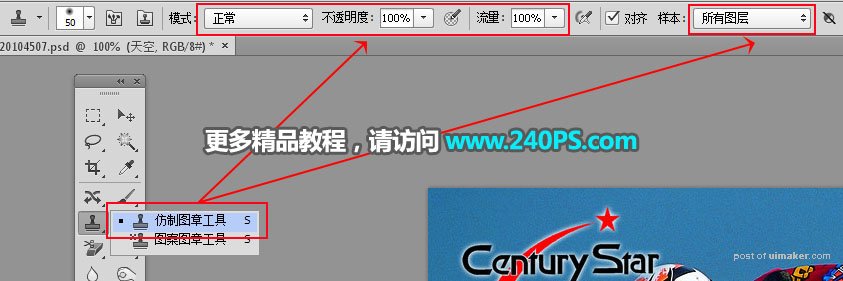来源:网络 作者:昀恒

原图

1、把上面的原图uimaker.com/uimakerdown/">素材保存到本机,打开PS软件,然后打开保存的素材。
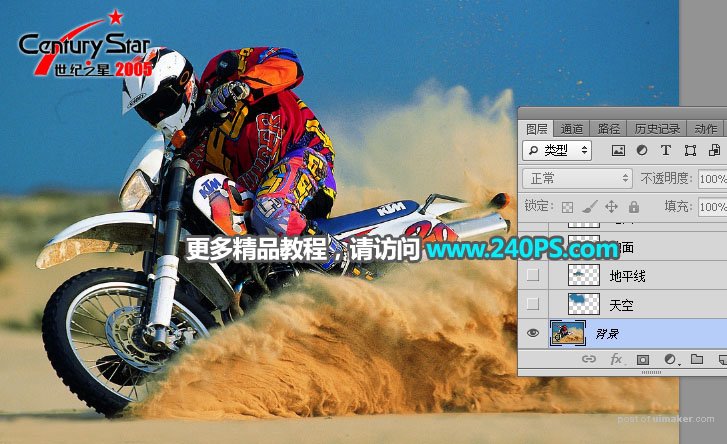
2、新建一个组,命名为“左侧”,如下图。
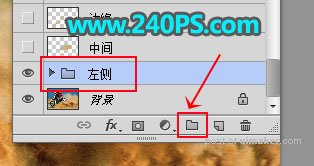
3、在工具箱选择“钢笔工具”,在属性栏选择“路径”。
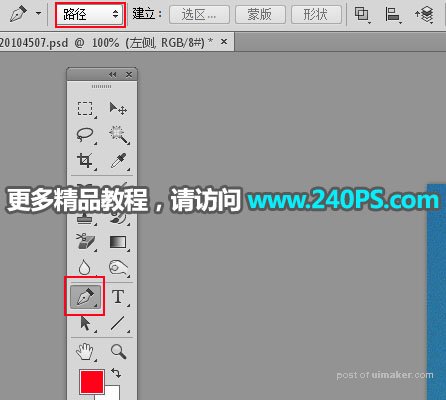
4、用钢笔沿着沙尘的边缘勾出左侧的人物,如下图。
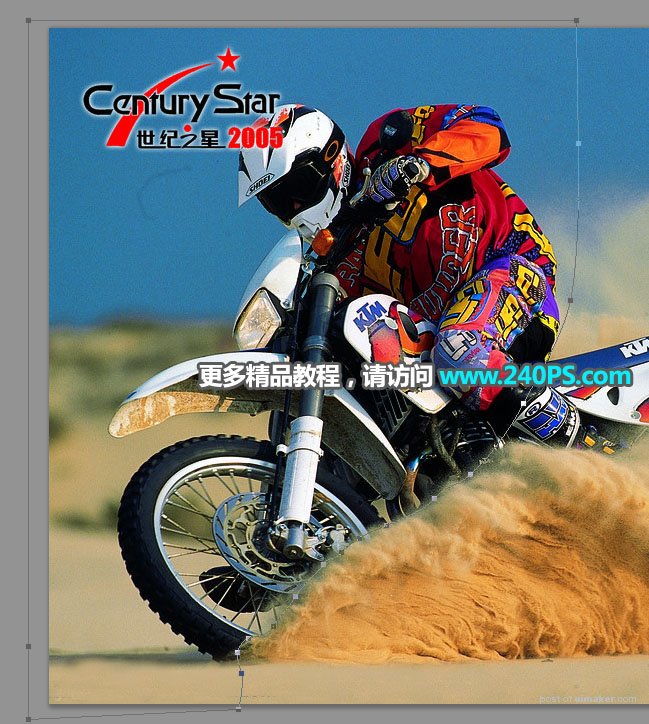
5、按Ctrl + 回车 把路径转为选区。
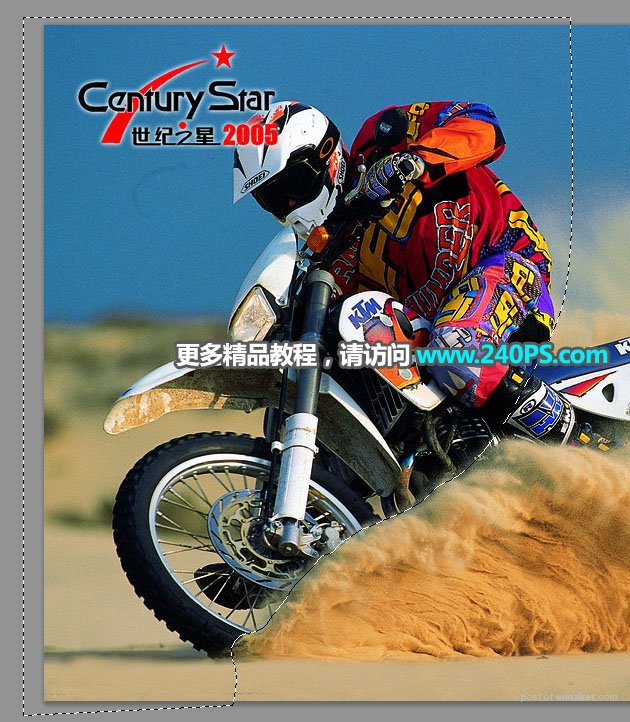
6、按Shift + F6 羽化1个像素。
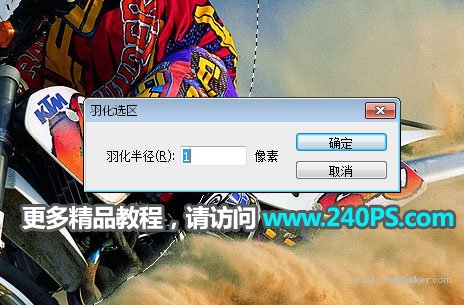
7、点击蒙版按钮,给组添加蒙版,如下图。

8、在组里新建一个图层,命名为“天空”。
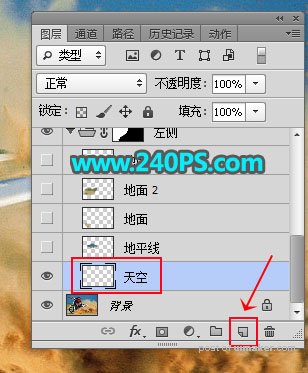
9、现在需要用到一款强大的工具:“仿制图章工具”,在工具箱选择这款工具,然后在属性栏把模式设置为“正常”,不透明度和流量设置为100%,样本选择“所有图层”,如下图。